Hoe nummers gemakkelijk en snel van iPod Classic te verwijderen

Goedemiddag! Ik heb eindelijk een iPod en heb deze met succes gesynchroniseerd met iTunes. Het probleem is dat ik niet wilde dat alle nummers in mijn iTunes op de iPod stonden. Kan ik bepaalde nummers van mijn iPod verwijderen of moet ik deze herstellen en opnieuw beginnen? Met respect ingediend, Kellye Mac. (Van Apple-ondersteuningsgemeenschappen)
Dit is slechts één voorbeeld van de vele vragen die gebruikers stellen, de meeste hebben geen idee hoe muziek van iPod Classic te verwijderen of een andere iPod die ze hebben. Immers, pas als je muziek naar iPod Classic hebt gesynchroniseerd met iTunes, realiseer je je dat er nu veel ongewenste nummers op je iPod Classic staan. Wat we moeten begrijpen, is dat het synchroniseren van muziek met iPod Classic heel eenvoudig is. Het is echter niet zo eenvoudig om muziek van de iPod Classic te verwijderen, tenzij je een iPod Classic-hulpprogramma voor het verwijderen van muziek hebt.
Maar maak je er alsjeblieft geen zorgen over, ik ben hier om je een gebruiksvriendelijke iPod Classic-tool voor het verwijderen van muziek voor te stellen. Het is de software genaamd DrFoneTool – Phone Manager (iOS). DrFoneTool – Phone Manager (iOS) geeft je de mogelijkheid om massaal nummers op iPod Classic te verwijderen.
- Deel 1. Nummers van iPod Classic verwijderen zonder iTunes
- Deel 2. Muziek van iPod Classic verwijderen met iTunes
- Video-tutorial: Nummers van iPod Classic verwijderen
Deel 1. Nummers van iPod Classic verwijderen zonder iTunes
Downloaden DrFoneTool – Telefoonbeheer (iOS) op jouw computer. Volg daarna de eenvoudige stappen hieronder om te begrijpen hoe u zonder problemen muziek van de iPod Classic kunt verwijderen. Ik gebruik DrFoneTool – Phone Manager (iOS) en een iPod Classic om de stappen te demonstreren, het werkt op dezelfde manier om muziek te verwijderen van iPod shuffle, iPod Nano, en iPod Touch.

DrFoneTool – Telefoonbeheer (iOS)
Muziek verwijderen van iPod Classic zonder iTunes
- Breng uw muziek, foto’s, video’s, contacten, sms, apps, enz. over, beheer, exporteer/importeer uw muziek.
- Maak een back-up van uw muziek, foto’s, video’s, contacten, sms, apps, enz. naar de computer en herstel ze eenvoudig.
- Breng muziek, foto’s, video’s, contacten, berichten, enz. over van de ene smartphone naar de andere.
- Breng mediabestanden over tussen iOS-apparaten en iTunes.
- Ondersteun alle iPhone-, iPad- en iPod touch-modellen met alle iOS-versies.
Stap 1 Verbind uw iPod Classic met de computer
Installeer en voer DrFoneTool – Phone Manager (iOS) uit op uw computer met Windows 10, 8, 7, Windows Vista of Windows XP. Verbind daarna uw iPod Classic met de computer via een USB-kabel, dan zal DrFoneTool – Phone Manager (iOS) uw hieronder getoonde iPod detecteren. Alle iPod Classic-versies, zoals iPod Classic 4, iPod Classic 3, iPod Classic 2 en iPod Classic worden volledig ondersteund.

Stap 2 Verwijder nummers van je iPod Classic
Voor Windows-versie, klik op de bovenste regel op ‘Muziek’. Nu zou je naar het muziekvenster moeten gaan. Zoals je kunt zien, worden alle nummers weergegeven in het muziekvenster. Selecteer de nummers die u wilt verwijderen en klik op de knop ‘Verwijderen’. Er verschijnt een promptvenster waarin u kunt bevestigen of u de geselecteerde nummers wilt verwijderen. Klik op Ja om het proces te voltooien. Zorg ervoor dat uw iPod Classic is aangesloten tijdens het verwijderen.


Opmerking: op Mac werd de functie voor het verwijderen van muziek van iPod Classic nog niet ondersteund, je kon tot nu toe alleen DrFoneTool – Phone Manager (iOS) gebruiken om muziek rechtstreeks van iPhone, iPad en iPod touch te verwijderen.
Naast het verwijderen van nummers van iPod Classic, kunt u ook algemene afspeellijsten van uw iPod Classic verwijderen. Klik op ‘Afspeellijst’ in de linkerzijbalk. Nadat je de afspeellijsten hebt gekozen die je wilt verwijderen, klik je op de knop ‘Verwijderen’. Klik vervolgens op ‘Ja’ in het volgende pop-up bevestigingsvenster.

Opmerking: met deze tool kun je geen slimme afspeellijsten op je iPod Classic verwijderen. Bovendien kun je muziek overzetten van iPod Classic naar iTunes en computer voor back-up.
Dat is het. Simpel en snel, toch?
Bovendien kunt u met DrFoneTool – Phone Manager (iOS) uw favoriete nummers en afspeellijsten naar uw iPod Classic importeren. Klik in het muziekvenster direct op ‘Toevoegen’ om de muziekbestanden toe te voegen. Of u kunt het driehoekje onder de knop ‘Toevoegen’ en vervolgens klikken op ‘Map toevoegen’ of ‘Bestand toevoegen’ om muziekbestanden in de hele map of geselecteerde muziekbestanden toe te voegen aan uw iPod Classic.
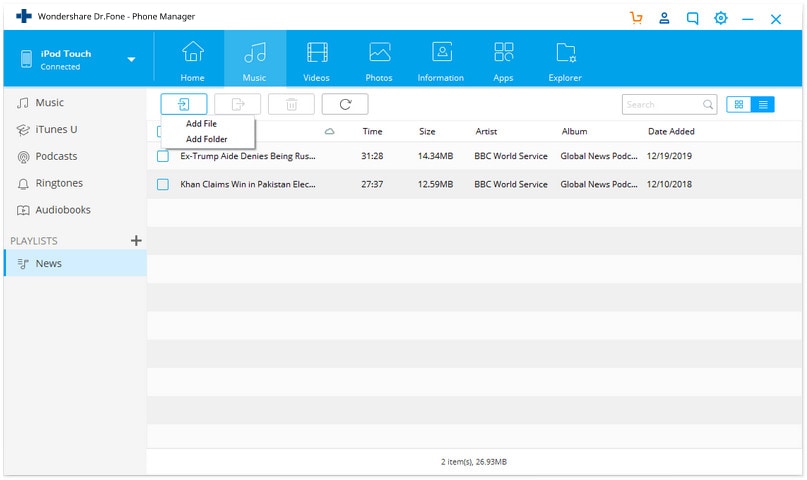
Deel 2. Muziek van iPod Classic verwijderen met iTunes
Als u in plaats daarvan iTunes wilt gebruiken, is dat ook mogelijk, maar het is waarschijnlijk niet de meest efficiënte manier om dit te doen. Ik zal je laten zien hoe je muziek van de iPod Classic kunt verwijderen met iTunes.
Optie 1. Verwijder nummers alleen van de iPod, maar bewaar ze in de iTunes-bibliotheek
Stap 1 Start iTunes en verbind uw iPod Classic met uw computer.
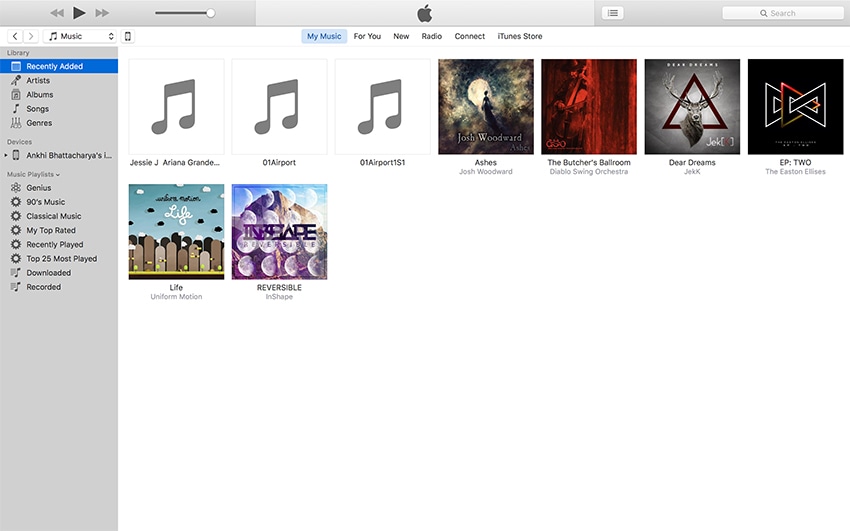
Stap 2 Klik op het apparaatsymbool linksboven in de iTunes-interface om het gedeelte ‘Samenvatting’ te openen en selecteer vervolgens het selectievakje ‘Muziek en video’s handmatig beheren’ en klik op Gereed. Klik in het pop-upbericht op ‘Toepassen’ om uw selectie te bevestigen.

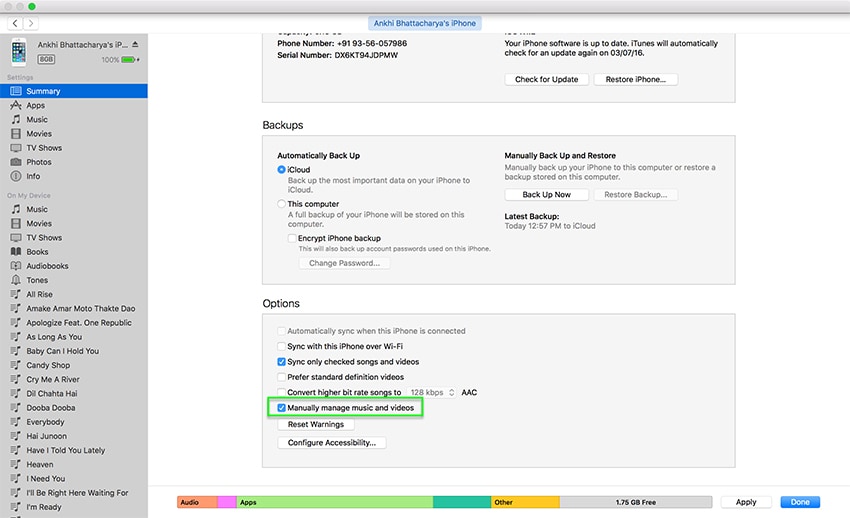
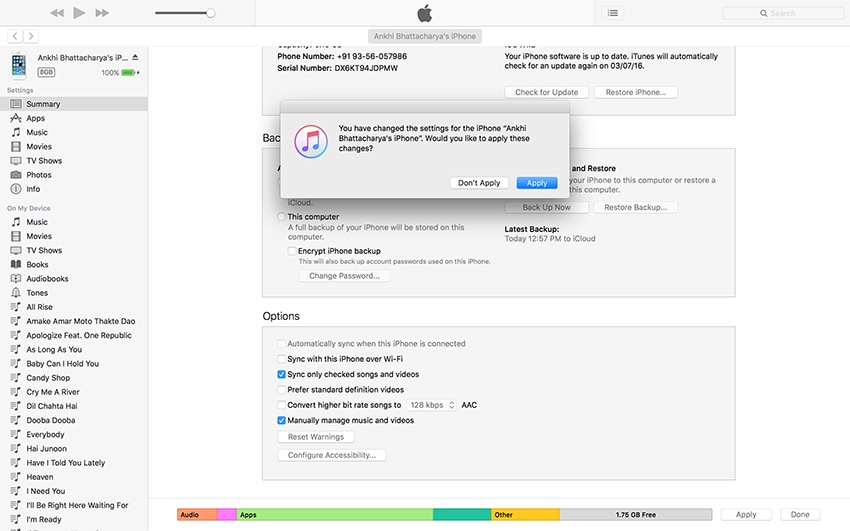
Stap 3 Ga nu opnieuw naar ‘Muziek’ onder de naam van uw apparaat, klik met de rechtermuisknop op de nummers die u wilt verwijderen en klik op ‘Verwijderen’ om muziek van iPod Classic te verwijderen.

Optie 2. Nummers volledig van iPod en iTunes verwijderen
Stap 1 Om muziek van zowel iPod Classic als iTunes-bibliotheek te verwijderen, moet u eerst iTunes starten en naar ‘Songs’ gaan onder de optie Bibliotheek aan de linkerkant.
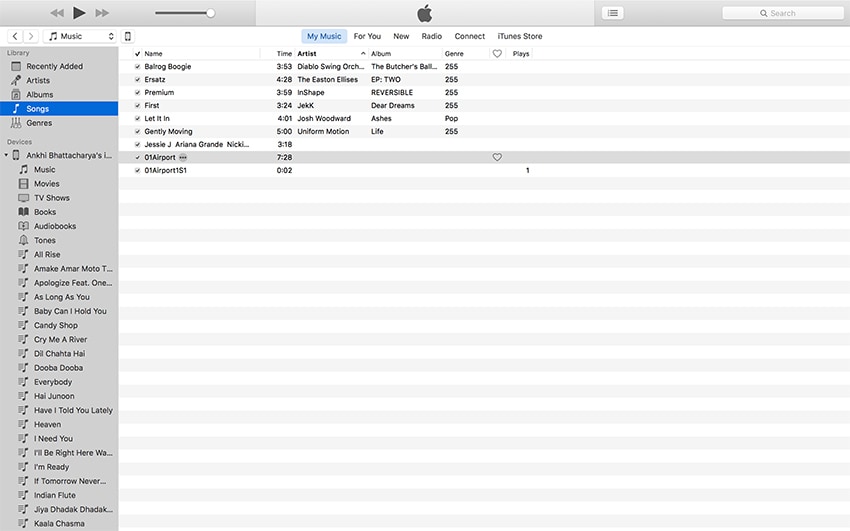
Stap 2 Klik met de rechtermuisknop op het nummer dat u wilt verwijderen en selecteer ‘Verwijderen’ in het vervolgkeuzemenu.

Stap 3 Sluit nu gewoon uw iPod Classic aan op uw computer en synchroniseer deze met uw iTunes-bibliotheek, waardoor het nummer ook van uw iPod Classic wordt verwijderd.
Dus daar heb je het. Je weet nu hoe je muziek van iPod Classic kunt verwijderen, beide met DrFoneTool – Phone Manager (iOS) en iTunes.
Laatste artikels

